千手观音念什么:Windows XP不为人知的20个超级技巧(多图)
来源:百度文库 编辑:偶看新闻 时间:2024/04/28 12:12:42
Windows XP不为人知的20个超级技巧(多图)
http://www.sina.com.cn 2004年09月25日 23:03 eNet硅谷动力
文/AQIU
Windows XP作为面向用户的操作系统,正在得到广泛的应用。不过,XP系统中的一

 些技巧却还有很多不被人所知,今天,笔者就来和大家一起学习学习这些技巧。
些技巧却还有很多不被人所知,今天,笔者就来和大家一起学习学习这些技巧。 安装篇:
笔者最烦的就是装系统,特别是装Windows XP时候在30多分钟内要一直盯着屏幕,而需要做的只是过一段时间输入几个字符、点几下鼠标,为了摆脱着“看门人”的角色,笔者经过搜索最终找到了解决办法,那就是适合个人需求的无人职守安装方法。
1、硬盘安装
1)、在纯 DOS 下用 format A:/s 命令格式化一张软盘。
2)、在该软盘里创建 Config.sys 文件,并编辑命令行:
device=C:\windows\himem.sys
(用来加载Windows 的系统信息文件 himem.sys,使DOS系统可以自动运行smartdrv.exe.)
3)、在软盘里创建 Autoexec.bat 文件,并编辑命令行:
C:\windows\smartdrv.exe
F:\i386\winnt/u:i386\UNATTEND.TXT /sF:\i386 /t:D:
(F 为安装文件夹 I386 所在的逻辑盘,D为 Windows XP 的逻辑盘,unattend.txt 后面讲到的使用 Windows 安装管理器制作的全自动安装应答文件)
4)、在 CMOS 里将计算机的启动顺序设置为由软盘、硬盘、光盘引导。
5)、使用软盘引导启动,当绿灯灭了取出软盘,接下来计算机就会自动完成安装。
2、光盘安装
1)、在纯 DOS 下用 format A:/s 命令格式化一张软盘。
2)、把全自动安装应答文件 unattend.txt 拷进软盘里
3)、在软盘里创建并编辑 Config.sys 文件:
device=C:\windows\command\ebd\oakcdrom.sys /d:mscdxxx
device=C:\windows\himem.sys
4)、在软盘里创建、编辑 Autoexec.bat文件:
C:\windows\command\mscdex.exe/d:mscdxxx
C:\windows\smartdrv.exe
F:\I386\winnt/u:A:\unattend.txt /s:F:\i386 /t:D:
注意:Config.sys 和 Autoexec.bat 中的 mscdxxx 中的 xxx 可以为任意字符,但二者必须相同。
5)、把软盘和光盘一同放进机器里,在 CMOS 里将计算机的启动顺序设置为由光盘、软盘引导。
6)、在软驱灯两次发光后(第二次发光是系统在寻找并读取软盘里的应答文件 unattend.txt)取出软盘,接下来计算机就会自动完成安装。
3、应答文件的制作
下面就来简要介绍一下前边提到的应答文件 unattend.txt 的制作。在安装盘 SUPPORT /Tools目录中找到Deploy.CAB文件并解压,执行解出来的setupmgr.exe 程序。在弹出的对话框执行下一步选择新建应答文件,然后选择安装方式,接下来的工作就是根据自己的配置习惯去操作了。

为了能更好的应用Windows,下面笔者就来介绍几个搜索

4、启动时禁止自动调用"Windows Messenger"
微软为了推广其即时聊天程序"Windows Messenger",默认设置是在WindowsXP系统启动时便调用该程序。如果第一次在启动项里把它关掉,那么当使用一次后它会自动恢复成随系统启动,如果想其永远不随系统启动就需要对其做一下设置:删除"HKEY_CURRENT_USER\Software\Microsoft\Windows\CurrentVersion\Run\MSMSGS"键来实现。
5、解决任务栏假死
“控制面板"->"区域和语言选项"->"语言"->"详细信息",在弹出的"设置窗口"中选择"首选项"的"语言栏",关闭“在桌面上显示语言栏”,在第三项"在通知区域显示其他语言栏图标"复选框上打上勾。
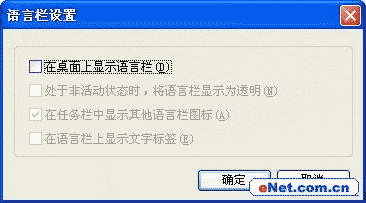
进入“Internet 选项”中点“Internet临时文件夹”中的“设置”按钮,在打开对话框中点“移 动文件夹”把Internet临时文件夹移到别的盘区,不要让它和系统文件处在同一盘区内,这是因为临时文件小、多、乱,会产生好多的碎片,如果让它和系统文件放在一起会影响到系统的性能。
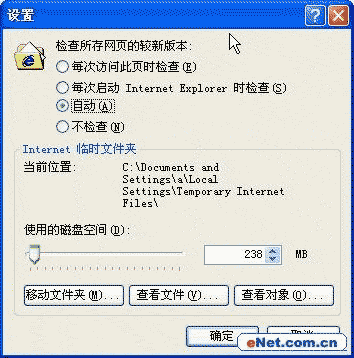
7.免费的系统教程
免费的系统教程即“漫游Windows XP”,大部分用户都习惯在安装时把它设置成“启动时不显示”,但是对于新手来说它还是一个优秀的教程。它的位置在Windows文件夹下的System32中,文件名字为tourstart.exe。
8.特殊符号输入
在一些Windows程序中常常要插入一些特殊符号,而一个个地找又麻烦,这时可使用“字符映射表”程序帮忙。通过“字符映射表”可查看选定字体中有哪些字符,选中后单击“选定”和“复制”按钮,即可把选定字符复制到Windows剪贴板中。“字符映射表”的位置在Windows文件夹下的System32中,文件名字为Charmap.exe。
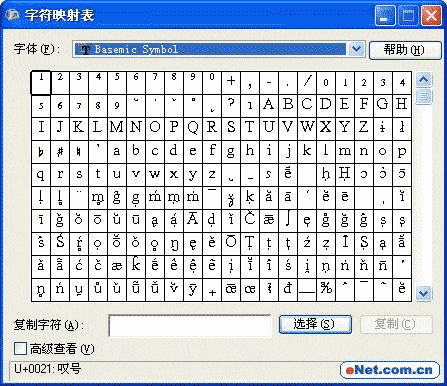
打开键值HKEY_CURRENT_USER\SoftWare\Microsoft\Windows\Current Versiong\智能ABC的子键“风格”,点击修改,把数据数值由“0”改为“1”。
10、为应用程序设定热键
使用Windows自带的热键打开资源管理器等程序十分方便,但是对于一些后来安装的程序,如WORD则没有规定热键,这时为了快速、方便的启动程序就需要我们手动添加:找到需要设定程序的快捷方式(如WORD),单击右键选择“属性”,在“属性”中的“快捷方式”界面中可以看到“快捷键”,在其后面的添加自定义的热键(如Ctrl+Alt+W)并确定,那么下次只要按下“Ctrl+Alt+W”就可以打开WORD进行文字编写了。
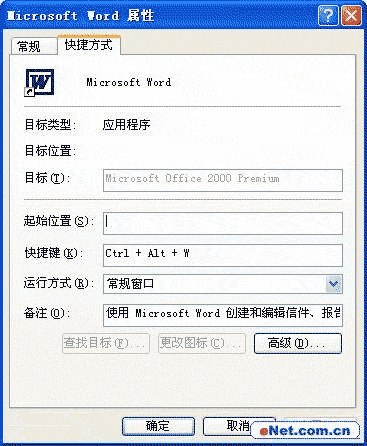
减肥篇:
Windows XP安装结束后会占硬盘上1.5G—2G的空间,如果硬盘大的话自然不会有什么问题,如果硬盘小的话再装些应用软件就没什么空间了,相应的也会对系统的运行速度造成一定的影响,下面笔者就向大家介绍几个Windows XP减肥的小技巧。
1、删除Windows强加的附件:
为了缩减所安装WindowsXP的体积提升系统运行速度可以对删除一些日常用不到的强加附件:用记事本NOTEPAD打开windows\inf下的sysoc.inf,使用用查找/替换功能,在查找框中输入“,hide”(一个英文逗号紧跟hide),将“替换为”框设为空并选全部替换,这样,就把所有的“,hide”都去掉了,存盘退出。这时再运行“添加-删除程序”,以前找不到的windows messenger、windows media player、超级终端就都可以卸载了。

使用鼠标右键点击“我的电脑”在“高级”界面点击“环境变量”,单击用户变量中的TEMP,选择编辑--将变量值中内容改为D:\TEMP(根据你需要,可改成其它盘,但不是系统所在的就行了。同样将TMP的变量值改为D:\TEMP。因为这些东西是让你的系统盘快速膨胀的主要内患,其属性是隐藏的。
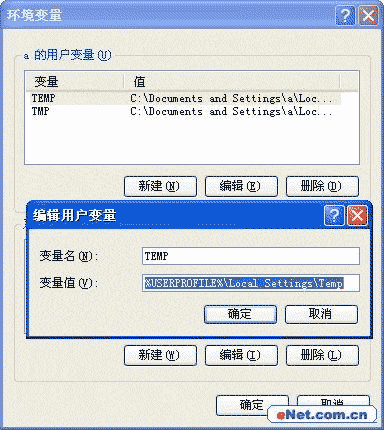
3、删除\windows\ime下不用的输入法。这样可以节省几十M的空间。
4、如果硬盘上装有WindowsXP系统的同时还有win2000/server等,可以把pagefile.sys文件都指向一个地方:控制面板→系统→性能—高级→虚拟内存→更改,把驱动器位置都改成一样的,最后注意要点“设置”才会生效。

5、清除预读文件
当XP使用一段时间后,预读文件夹里的文件会变得很大,而且里面会有死链文件,这会减慢系统时间。建议定期删除这些文件。它的位置在Windows的prefetch里。
求xp中不为人知的操作技巧
不为人知的理念
我下了个windows xp service2 的补丁,安装之后电脑超级慢?又删除不了?
Windows XP Vista 是什么啊,超级兔子检测出来的
旗木卡卡西的不为人知的资料!
历史名人的不为人知的事
魔兽争霸中不为人知的秘密
紧急征求不为人知的灯谜!
一些不为人知的电脑技巧
一段不为人知的地下情
不为人知的鸿沟的鸿沟是什么意思?
除了优化大师,超级兔子外,还有什么软件可以显著提高WINDOWS XP的反应速度
Windows XP 作个比较
陈奕迅不为人知的秘密或趣事!
一个不为人知的说法或者说是见解!
《寻找不为人知的经典“闽南语”音乐》
键盘有哪些不为人知的特殊功能?
鼠标有哪些不为人知的特殊功能?
求:不为人知的QQ堂技术!
求:餐厅内幕:任何不为人知的事
你有不为人知的秘密吗??
老北京不为人知的小吃有几种?大概是什么?
中国有哪些不为人知的大事件?
游泳明星菲尔普斯不为人知的新闻